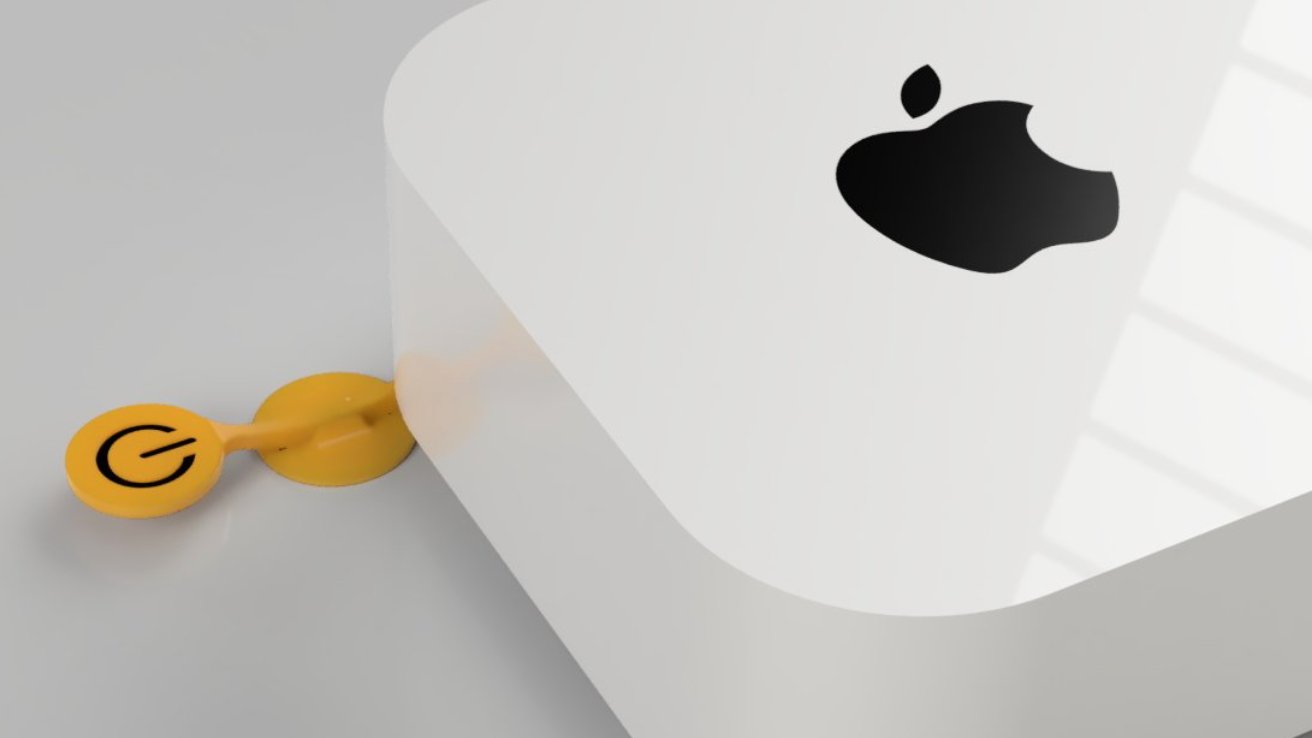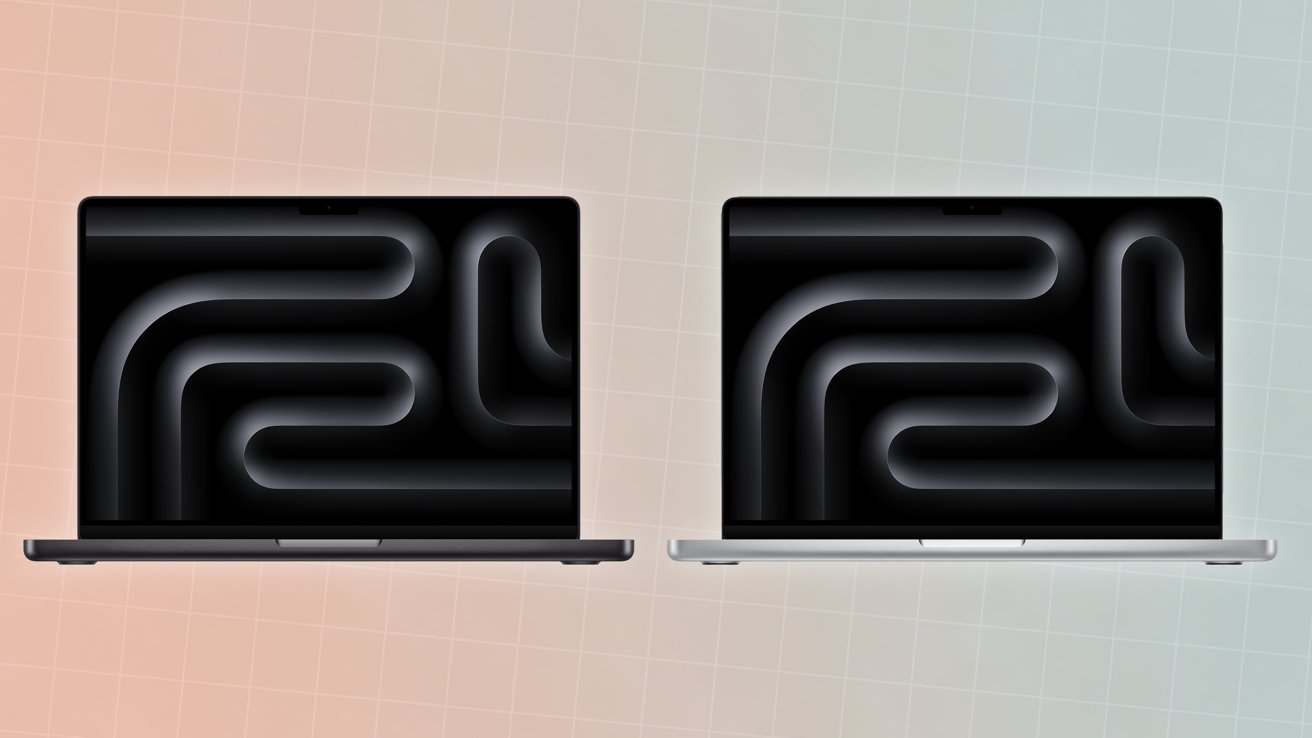在 macOS 上每 30 天自动清空一次垃圾箱。
Mac 的垃圾箱会存储文件,直到您将其从驱动器中删除为止。以下是自动清空垃圾箱的方法。
垃圾桶从一开始就是 Mac 桌面设计的一部分。使用现实世界的比喻,当您想要删除文件时,您可以将 Finder 项目拖到 Dock 中的垃圾桶图标,或者通过按命令-删除在键盘上。自动清空垃圾箱有助于释放磁盘空间。
自动清空垃圾箱
几年前,苹果增加了三十天后自动清空垃圾箱的功能。默认情况下此设置处于关闭状态。要启用它:
- 前往查找器->首选项。
- 单击先进的选项卡。
- 切换30 天后从垃圾箱中删除项目。
启用此设置将删除三十天后移至垃圾箱的所有项目。
您可以通过打开 Dock 中的垃圾箱将垃圾项目移回原来的位置,按住 Control 键并单击在项目上,然后选择放回从 Finder 的弹出菜单中。
通常,如果您将项目移至垃圾桶,它们将无限期地保留在那里,直到您选择文件->清空垃圾箱从 Finder 的菜单栏。
将项目移至垃圾箱(但在您之前清空垃圾箱)将它们移动到 macOS 文件系统中用户文件夹内名为“.Trash”的特殊文件夹中。
请注意,在 macOS Sequoia 中,即使您打开了隐藏文件显示,实际的“垃圾箱”文件夹也会隐藏在 Finder 中。
在 Finder 中删除桌面上的项目立即地而不将它们移至垃圾箱:
- 通过单击选择桌面上要删除的项目。
- 按住选项键盘上的按钮。
- 选择文件->立即删除...。
现在也在系统设置中
虽然自动清空垃圾箱已经存在多年Finder->首选项,在 macOS Sequoia 中,苹果现在也将该功能添加到了系统设置->常规->存储窗格。
如果该设置尚未打开,它将显示在建议带有按钮标签的部分打开在自动清空垃圾箱部分:
翻转此部分中的开关后,切换开关的位置将出现一个绿色复选框。另请注意,您无法恢复自动清空垃圾箱离开从这里。为此,您需要访问先进的标签进入Finder->首选项并从那里将其关闭。
作为脚注,将文件移至垃圾箱不会调用 Mac 的直接文件系统 API,因为放回特征。相反,当您将项目移至废纸篓时,它会向 Finder 发送一条消息以移动项目。
如果由于某种原因您想将文件移至废纸篓并绕过 Finder放回功能,查看第三方命令行工具垃圾来自asseg.org。
自动清空垃圾箱在 macOS 中并不是什么新鲜事,但在 Sequoia 中,苹果在贮存以防万一您忘记在 Finder 首选项中打开它或者您不知道它的存在。